作業効率化!複数のコピー履歴が残る「クリップボード」機能

パソコンを使用していると、画像や文章をコピーする場面がよくあると思います。
「貼り付けできるのは直前にコピーした内容」という考えが一般的に浸透しているかと思いますが、実は、Windows10では複数のコピー履歴が残せるということ、ご存知でしたか?
しかも、この履歴は再起動をしても消えないので、使ってみると予想以上に便利です・・・!!
今回は、そんな超便利なクリップボードの履歴機能についてご紹介していきます☆
「クリップボードの履歴」機能を有効にする
デフォルトでは無効になっているので、まずは[Windowsキー]+[V]を押して出てきた画面で「有効にする」をクリックします。
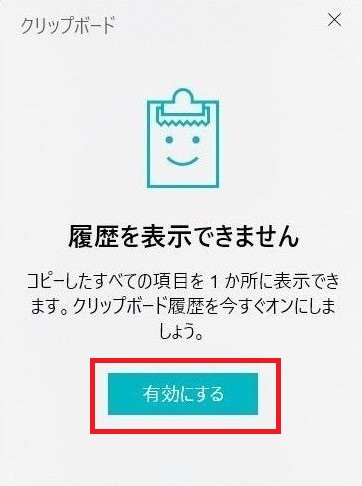
たったこれだけで準備は完了です。簡単ですね~!
次は使い方を見ていきましょう♪
「クリップボードの履歴」機能の使い方
基本の使い方は通常のコピー&ペーストとほぼ同じです。[Ctrl]+[C]でコピーし、 貼り付けの際に[Windowsキー]+[V]を押すだけ!
例えば、気になる販売店を検索するため、下のページで複数の販売店名をコピーしてみます。
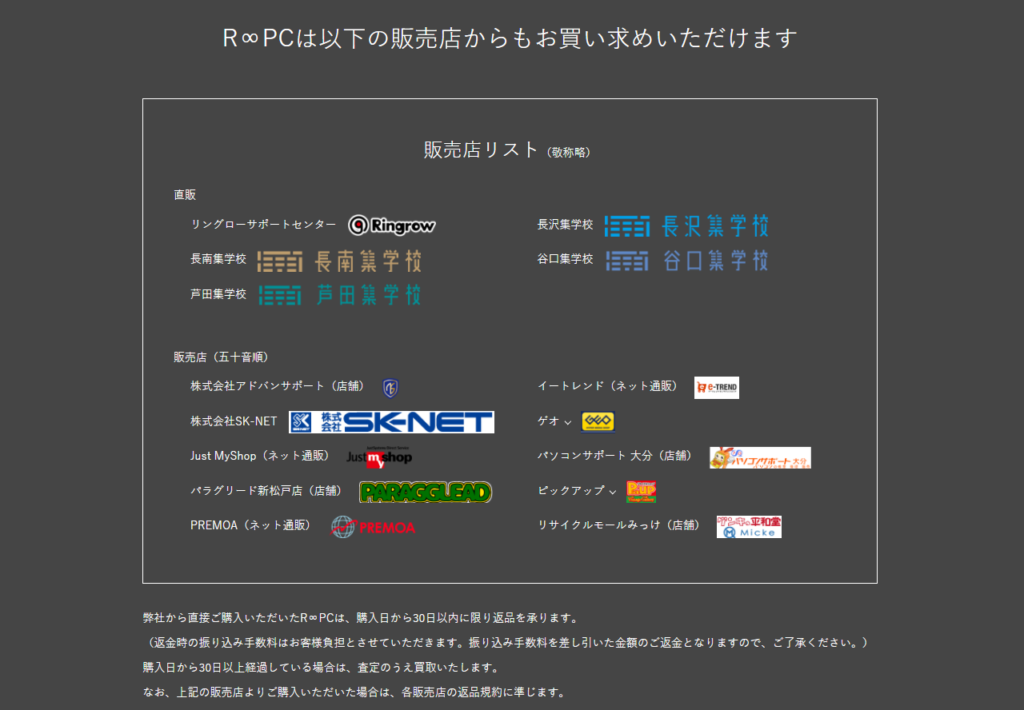
次に、検索画面を出し、[Windowsキー]+[V]を押します。表示されたクリップボードから貼り付けたい文字をクリックすれば完了!
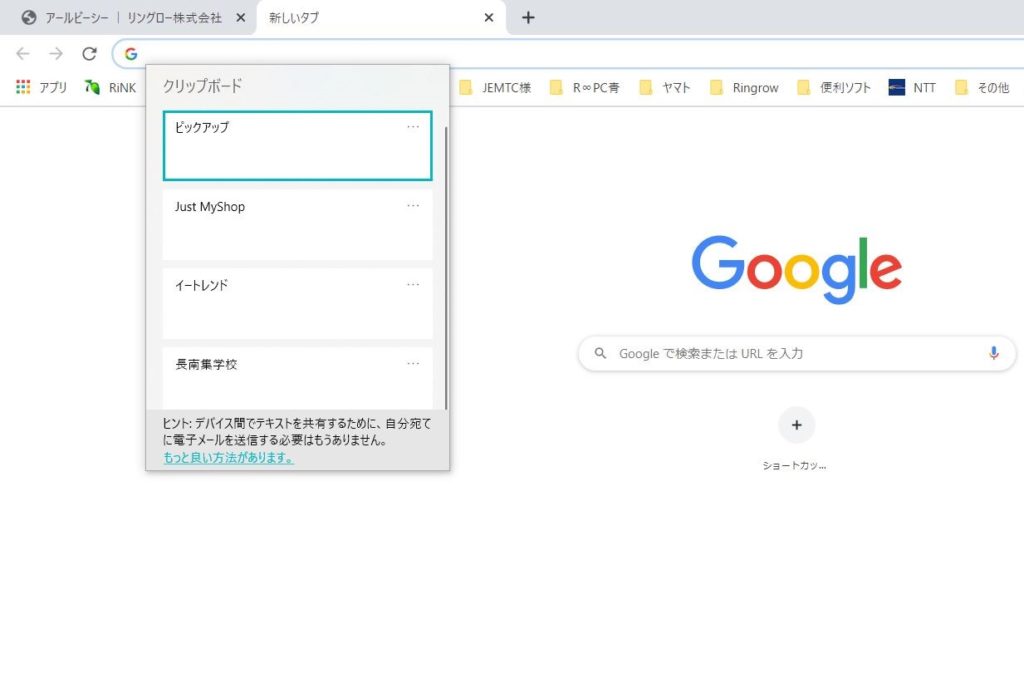
因みに、文字だけではなくスクリーンショット等の画像もクリップボードに保存することができます。(※形式により保存できない場合や、貼付けの際の形式が変わる場合があります。)
また、最大保存数25件を超えると古い物から消去されていきますが、メールアドレスやよく使うパスワード等、消したくないものは「…」マークをクリックし、ピン留めしておくことでもできます!
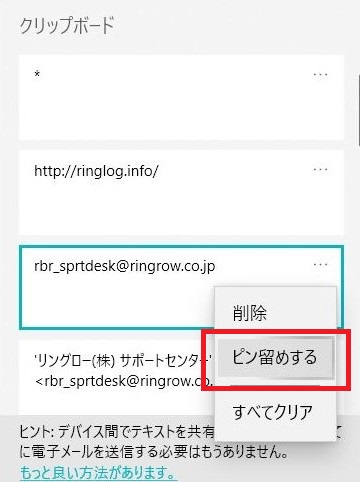
何度も使う文章を保存しておくことができるのは助かりますね♪
せっかくの便利な新機能、皆さんもぜひ活用してみてください!
次回もお楽しみに☆
担当:草川
★★今回のようなご不明点も電話・メールにて何度でもご相談いただける『R∞PC(アールピーシー)』、おかげさまで大好評!『がっちりマンデー!!』でも特集されました!★★

関連記事
-
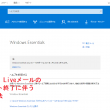
-
Windows Liveメールのサポートが終了!対処方法とは?①
昔は色々と設定が面倒だったメールですが、現在ではかなり身近になり、パソコンでメールチェックを
-

-
中小企業におけるパソコンの保守入門
今や、大企業はもちろんの事、中小企業においてもパソコンを使用していない会社は無いと言っても過言で
-

-
パソコンが起動しないときに試すこと【デスクトップパソコン編】
前回は、ノートパソコンが起動しない場合の原因と対処方法についてお伝えしました。 今回は
-

-
お使いのパソコンがトロイの木馬に感染しました!?~マルウェアにご注意下さい~
インターネット使用中に「お使いのパソコンがトロイの木馬に感染しました」やトロイの木馬ウ
-

-
文字が変換できない②~Microsoft IMEの修復~
前回ご紹介した、変換モードや完全シャットダウンで文字が変換できない症状が改善されない場合、
-

-
Chromeの便利な拡張機能~煩わしい不要な広告をブロック!!~
Google Chrome(グーグルクローム)をもっと便利に、もっと効率的に使用するための
-

-
【2019年版】無料で使えるおすすめの年賀状作成ソフト4選 ~後編~
前回は、手軽に年賀状を作成できる王道の無料ソフトをご紹介しました! 引き続き、簡単便利な無料の年
-

-
Instagramをパソコンで使用する方法~操作編③~
前回は「Instagram(インスタグラム)をパソコンで使用する方法~操作編②~」でIns
-

-
Mozilla Thunderbird~受信トレイのタブが消えてしまった~
皆さんはMozilla Thunderbird(モジラ サンダーバード)を使用していて、次の画像
-

-
Instagramをパソコンで使用する方法~出来ること編~
Instagram(インスタグラム)とは写真を投稿するSNSサービスの一つです。投稿した写









